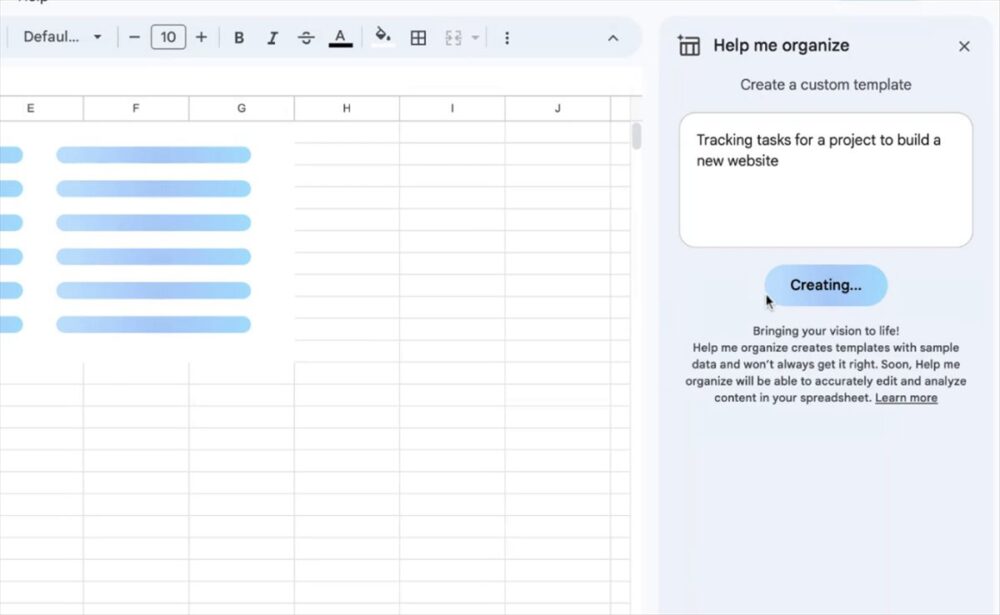Las hojas de cálculo son una herramienta esencial, pero a veces la creación de estructuras personalizadas puede ser tediosa. Aquí es donde entra en acción Gemini AI, una herramienta basada en inteligencia artificial generativa que Google ha integrado en Google Sheets bajo el nombre de «Help Me Organize». Esta funcionalidad permite crear plantillas adaptadas a tus necesidades mediante simples descripciones o prompts. En este artículo, te explicaremos cómo usar esta herramienta y algunos consejos para maximizar su potencial.
¿Qué es Help Me Organize y cómo funciona?
Help Me Organize es una función dentro de Google Sheets que utiliza la tecnología de IA generativa de Gemini. Su objetivo principal es generar tablas con encabezados, textos de ejemplo y, en algunos casos, fórmulas. Esto resulta útil para crear plantillas de proyectos, presupuestos, cronogramas y hasta estructuras para gráficos.
Para aprovechar esta herramienta, solo necesitas describir brevemente lo que buscas (tu prompt). La IA genera una plantilla inicial que puedes personalizar según tus necesidades.
¿Quién puede usar Gemini AI?
La disponibilidad de esta herramienta depende del tipo de cuenta de Google que tengas:
=> Recibir por Whatsapp las noticias destacadas
- Google Workspace: Los usuarios pueden agregar Gemini AI como una suscripción adicional llamada «Gemini for Google Workspace».
- Google personal: Acceso mediante la suscripción a Google One AI Premium.
- Acceso gratuito: Inscribiéndote en Workspace Labs con tu cuenta de Google para probar funciones experimentales.
Acceso a Help Me Organize en Google Sheets
Para abrir Help Me Organize:
- Abre un archivo en Google Sheets (puede ser un documento nuevo o uno existente).
- Haz clic en Insertar en el menú superior.
- Selecciona Help me organize al final del menú.
- En el panel que aparece a la derecha, verás un cuadro de texto donde podrás escribir tu prompt.
Cómo usar Help Me Organize
- Escribe tu prompt: Describe el tipo de plantilla que deseas. Por ejemplo:
- «Presupuesto mensual con columnas para ingresos, gastos y saldo.»
- «Horario semanal para 10 empleados con turnos de mañana y tarde.»
- Genera la plantilla: Haz clic en Crear. La IA generará una plantilla basada en tu descripción.
- Revisa el resultado: La plantilla aparecerá sobre tu hoja de cálculo. Puedes desplazarte para evaluarla.
- Inserta o descarta:
- Si te gusta, haz clic en Insertar.
- Si no, cierra la plantilla haciendo clic en la «X» y prueba con otro prompt.
Consejos para redactar prompts efectivos
La calidad del prompt es crucial para obtener buenos resultados. A continuación, compartimos algunos consejos prácticos:
- Especificidad: Describe claramente qué necesitas. Ejemplo:
- «Plan de viaje con columnas para fecha, destino, medio de transporte y costos.»
- Encabezados claros: Indica los nombres de los encabezados que deseas incluir.
- Ejemplo: «Presupuesto con las siguientes columnas: ingresos, gastos fijos, gastos variables, ahorro.»
- Incluye cálculos: Si necesitas cálculos o fórmulas, menciónalos.
- Ejemplo: «Tabla que calcule el interés compuesto al 3.5% durante 5 años.»
- Listas y menús desplegables: Puedes solicitar elementos interactivos como listas desplegables.
- Ejemplo: «Lista de tareas con un menú desplegable para estados: pendiente, en progreso, completado.»
- Gráficos: Aunque Gemini no genera gráficos directamente, puedes pedir tablas que faciliten su creación.
- Ejemplo: «Tabla para un gráfico de barras con datos de ventas trimestrales.»
Ejemplo práctico: Crear un presupuesto mensual
Supongamos que necesitas un presupuesto mensual:
- Escribe: «Presupuesto mensual con columnas para ingresos, alquiler, servicios, alimentación, y ahorro.»
- La IA generará una tabla con los encabezados y posiblemente algunas celdas preconfiguradas con fórmulas simples.
- Revisa y ajusta: Cambia nombres de columnas, agrega filas o ajusta las fórmulas según sea necesario.
- Genera un gráfico: Selecciona la tabla, ve al menú Insertar y elige Gráfico. Personaliza el gráfico desde el editor.
Limitaciones y ajustes
Aunque Help Me Organize es una herramienta potente, tiene sus limitaciones:
- Salidas no perfectas: Las plantillas generadas son borradores iniciales. Siempre revisa y ajusta el contenido.
- Prompts largos: Si usas demasiadas palabras, la IA podría no entender bien tu solicitud. Simplifica tu descripción.
- Creatividad limitada: Algunas veces, la IA puede generar resultados inesperados. No dudes en experimentar hasta encontrar lo que necesitas.
Desde WWWhatsnew.com, creemos que Gemini AI representa un gran avance en la automatización de tareas cotidianas. Esta herramienta no solo ahorra tiempo, sino que también abre posibilidades para usuarios que buscan optimizar su trabajo con soluciones más personalizadas. Como siempre, recuerda que la IA es un apoyo, pero el toque humano sigue siendo esencial para refinar y adaptar los resultados.
Fuente: Link